- ניהול יעיל של שטח הדיסק הפנוי שלך הוא משימה חשובה למדי.
- למרבה המזל, Windows יעשה זאת עבורך אם תגדיר לוח זמנים לאיחוי.
- אתה יכול להגדיר את הכלי לעשות זאת על בסיס יומי, שבועי או אפילו חודשי.
- מדריך זה יראה לך כיצד להגדיר כראוי את הכלי הזה בחמישה שלבים פשוטים.
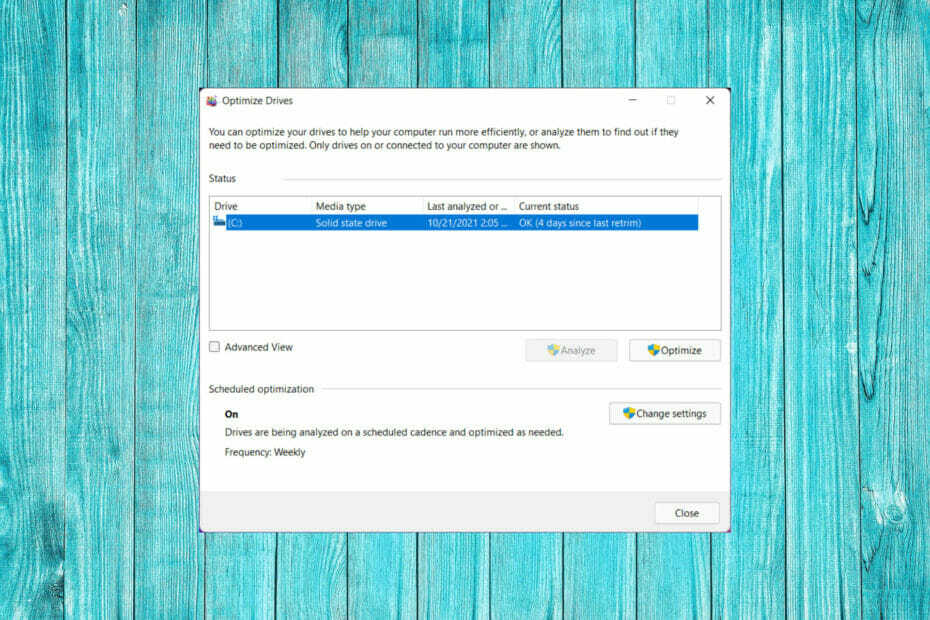
לא לכולנו יש שניים או שלושה טרה-בייט של זיכרון זמין, אז אנחנו יודעים כמה חשוב לנהל נכון את שטח הדיסק שלך.
ולרוב, לאלה שיש להם גישה לכמות השטח הזו יש בדרך כלל הרבה מה לאחסן, אז שוב, יש חשיבות עליונה לוודא שלא נגמר.
כמובן, אתה תמיד יכול לקנות כל מיני יחידות אחסון פנימיות או חיצוניות כדי להוסיף למכשיר שלך, אבל עדיין, ניהול השטח הפנוי שלך חשוב.
כיצד אוכל לתזמן איחוי דיסק?
למזלנו, קיים כלי מובנה במערכת ההפעלה Windows המאפשר לנו למיין טוב יותר קבצים במכשירים שלנו.
וזה בכלל לא קשה לשימוש, אז אתה באמת צריך לחשוב על איחוי דיסק מדי פעם, במיוחד אם אתה מוסיף כל הזמן קבצים או תוכנות למחשב האישי שלך.
כאשר תוכנה שומרת קובץ בדיסק, היא מכניסה את הקובץ למקום ריק בדיסק האמור. איחוי לוקח את כל החלקים של כל קובץ ומאחסן אותם במקום אחד.
זה גם מוודא שכל אחת מהתוכניות נמצאות במקום אחד, וששטח לא מנוצל בדיסק הקשיח הוא לגמרי.
אנחנו רק בני אדם ולפעמים אנחנו יכולים לשכוח לעשות את זה בעצמנו. הצד החיובי הוא שלכלי איחוי הדיסק יש אפשרות תזמון שמבטלת את הצורך שלנו לעשות זאת ידנית בכל פעם.
זה ייקח רק כמה דקות אז אל תתייאש. הנה מה שאתה צריך לעשות:
- פתח את החיפוש והקלד איחוי דיסק, ולאחר מכן לחץ כדי לפתוח את האפליקציה.
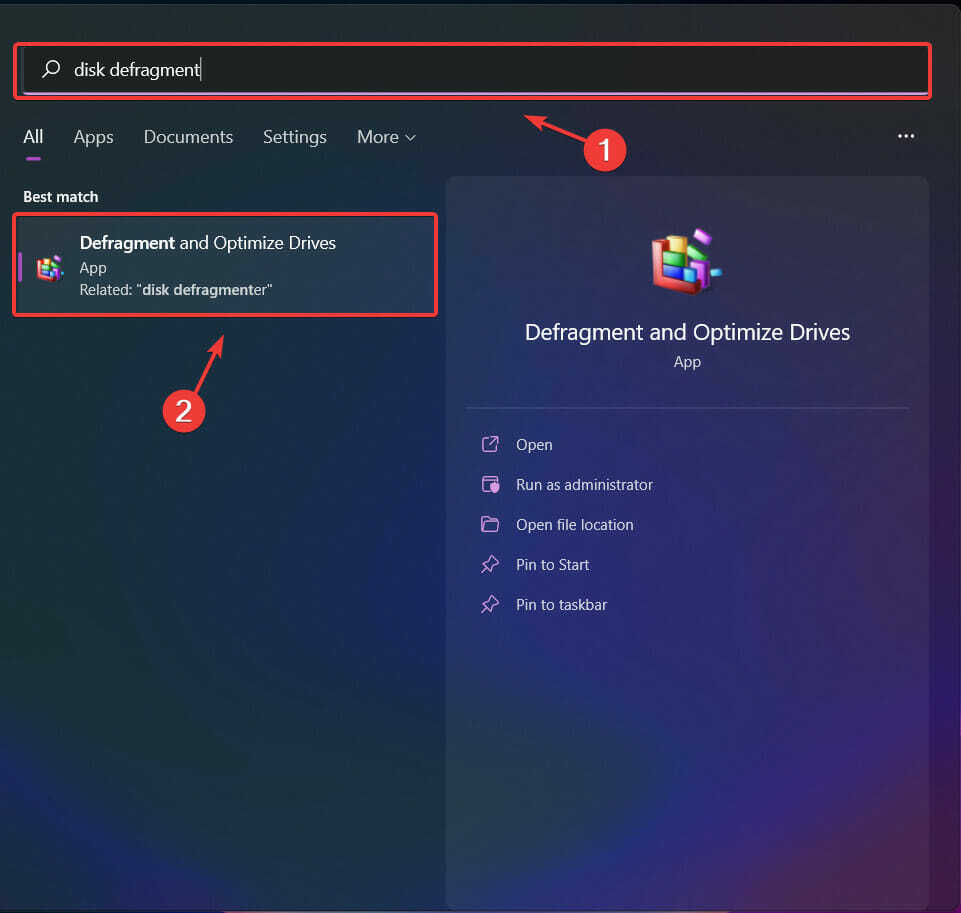
- הקש על שינוי הגדרות לַחְצָן.
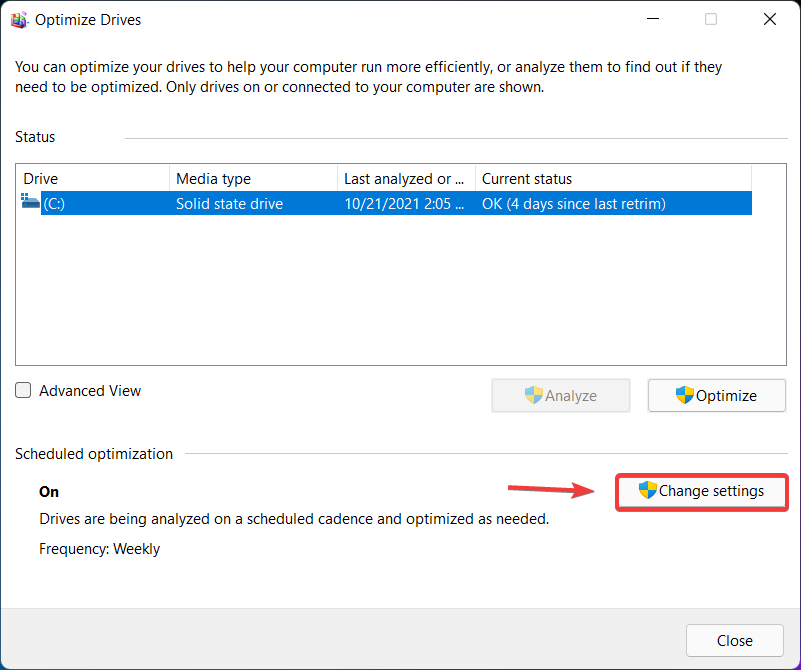
- סמן את התיבה שליד לרוץ לפי לוח זמנים (מומלץ) ולאחר מכן בחר את התדר הרצוי.
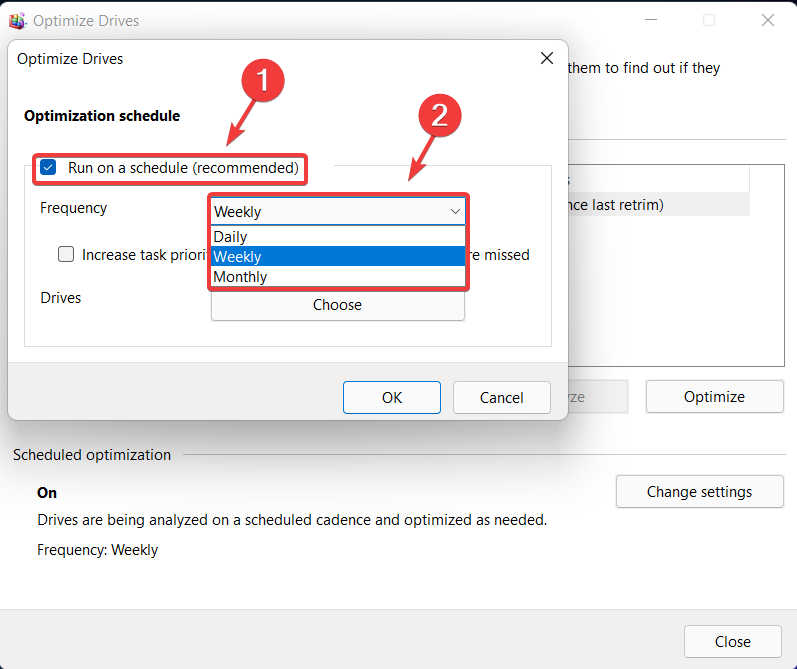
- הקלק על ה בחר לַחְצָן.
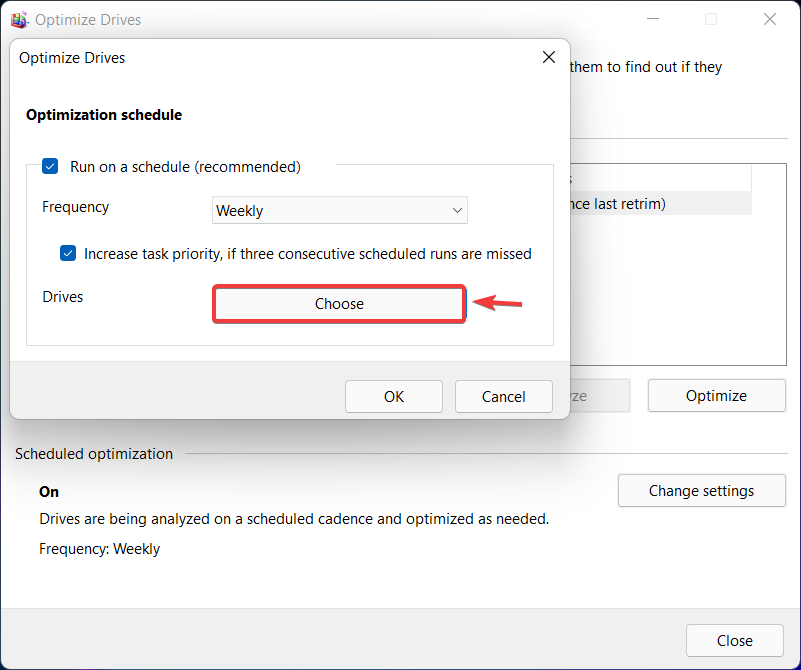
- בחר מופעל מה שמניע תרצה שכלי האיחוי יפעל ולאחר מכן לחץ על בסדר לַחְצָן.
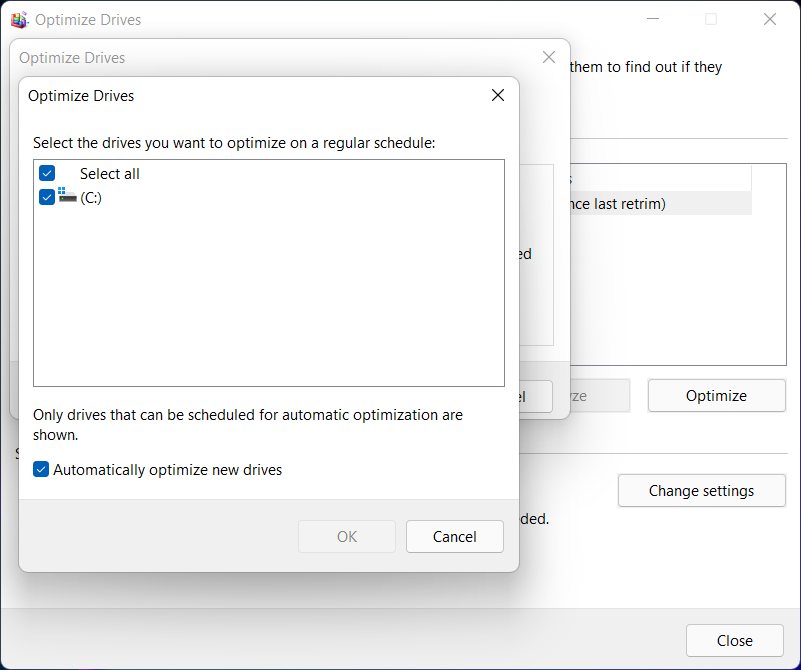
זהו זה! לאחר שעברת את התהליך הזה אתה לא צריך לדאוג לגבי זה יותר, מכיוון שמערכת ההפעלה תעשה זאת עבורך באופן אוטומטי.
בכלל לא קשה, אבל יעיל ביותר. כך תוכלו לוודא שכל מה שאתם צריכים נמצא במקומו המתאים ושלא תצטרכו לבזבז שעות בניסיון לאתר קבצים מסוימים.
האם מאמר זה עזר לך? ספר לנו בקטע ההערות למטה.
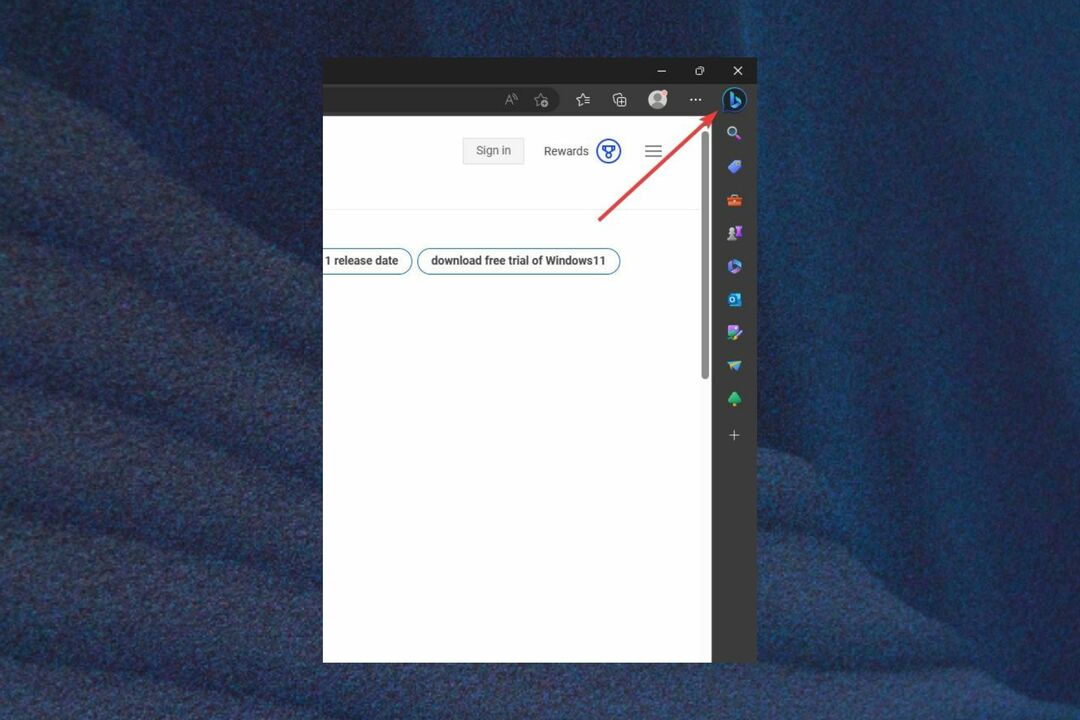

![0x800710e0: המפעיל סירב לבקשה [תיקון]](/f/70f27b991d0007d2e99f2ac7a5ec2c95.png?width=300&height=460)